Вышла Windows 8.1, принеся с собой ряд изменений, ожидаемых и не очень, и претендуя на роль улучшенной версии Windows 8. Установив систему, я лично отметил все эти улучшения лишь в области "современного" интерфейса Metro/Modern UI. Классическая десктопная часть на первый взгляд осталась без изменений, за исключением пары мелочей: папок пользователя внутри "Компьютера" (который, кстати, теперь зовётся "Этот компьютер/This PC") и кнопки Пуск на панели задач.
Вот об этой кнопке я бы и хотел сегодня черкануть пару слов.
Кнопка эта претендует на сглаживание негатива, который вызвало удаление кнопки и меню Пуск у многих пользователей (я тоже отношу себя к числу этих пользователей). Однако, эффект получился обратный: прелесть классического меню была в том, что не отнимало много вашего внимания, выводя панельку в углу и оставляя при этом в "фокусе" ваши текущие задачи. Начальный экран - как раз напротив, занимает собой весь экран и принуждает пользователя тратить на себя время... Я могу долго писать о том, что я думаю о подобной реализации, но не буду.
Так вот, кнопка. Кнопка на панели задач якобы служит для вызова начального экрана, и никак не повышает удобство пользования системой, это очевидно.
Сама по себе эта кнопка - бутафорская. Она ровным счётом ничего не делает. Когда вы на неё наводите мышь, поверх кнопки появляется всплывающая подсказка, и эта подсказка закрывает собой кнопку "Пуск". В этом легко убедиться, просто наведя мышь в левый нижний угол Метроэкрана:
Именно при щелчке на подсказку, а не на кнопку, открывается начальный экран. Т.е. сама по себе кнопка бесполезна. А ещё она занимает моё драгоценное место на панели задач.
Поэтому я решил от неё избавиться и отключить.
Не вдаваясь в технические детали, представляю вам
StartIsGone - быстрый способ отключить / удалить кнопку Пуск из Windows 8.1
Я создал StartIsGone - приложение, которое позволяет удалить кнопки Пуск с панели задач Windows 8.1 и также выделить пространство, которое она занимала, под кнопки запущенных программ. StartIsGone реализована без использования .NET, она легкая, не требует повышения привилегий и портабельная. Пользовательский интерфейс этой программы - значок в системном трее и контекстное меню.
Просто запустите приложение, и кнопка Пуск скроется с глаз долой. В контекстном меню иконки вы найдете флажок "Run at Startup". Поставьте её, и ваша кнопка Пуск будет отключаться при каждом входе в систему.
StartIsGone в работе:
StartIsGone доступна для Windows 8.1 x64 и Windows 8.1 x86.
💡Узнавайте о новых статьях быстрее. Подпишитесь на наши каналы в Telegram и Twitter.
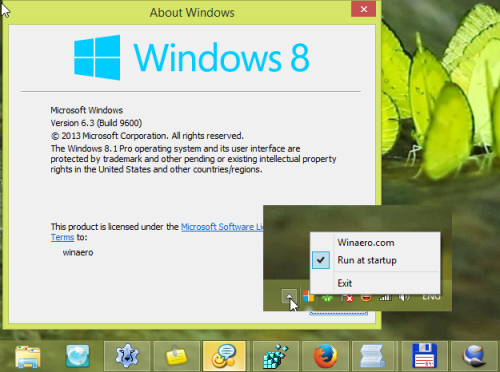
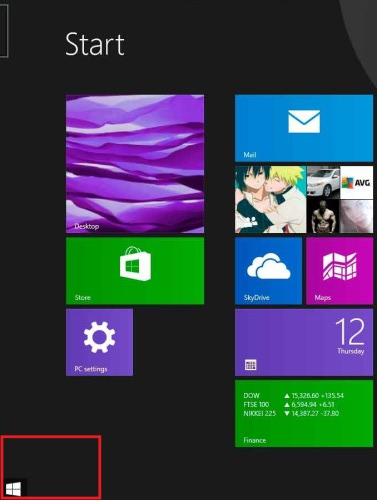
С возвращением любимый Winreview! С возвращением комменты! Респект за очередную нужную утилитку!
Зарепостил у себя:)
Я тоже рад тебя видеть, Игорь 🙂
А нахера ее удалять?!
Почитай статью ещё раз, если с первого раза не дошло. В ней есть ответ на твой вопрос.
Вопрос, а зачем? Купи простой windows 8 и не надо будить убирать
Обязательно куплю
А как можно убрать ещё и всплывающую подсказку?
Можно. Нужно дорабатывать программу для этого.
Со Start Menu X нормально не взаимодействует, в итоге скрывается весь трей. Если восстанавливали НОРМАЛЬНОЕ меню пуск (Start Menu X стилистически напоминает пуск предыдущих поколений, особенно Windows XP), то эта программа только навредит.
Со Start Menu X никто не планировал взаимодействия. Я даже не знаю, что это 🙂
Мне надо было убрать кнопку, и я убрал.
Со старыми укладами я думаю в win 8 делать нечего Оставайтесь на ХР или семе раз Вам там удоьнее, пока не дозреете и не вскусите разницу между вчерашним и ббудущим. Таких еще пока к сожелению много и кнопку в win 8.1 благодоря Вам и вернули, но убогуюЮ лучшеб они этого не делали и на поводу у толпы не шли…
Опять костыли, да что ж это такое?..
Это спарта!!!
Спасибо за програмку, что скрыла это безобразие, но вот вопрос: в настройках поставил галочку убрать значек с трея а как его опять вернуть в трей для изменения настроек не могу найти. Подскажите плиз, лучше на мыло.
Достаточно запустить программу ещё раз.
Значок появится в трее.
А как снова вернуть значек пуска?
Программу StartIsGone закрыть. У нёё значок около часов и менюшка по правой кнопке